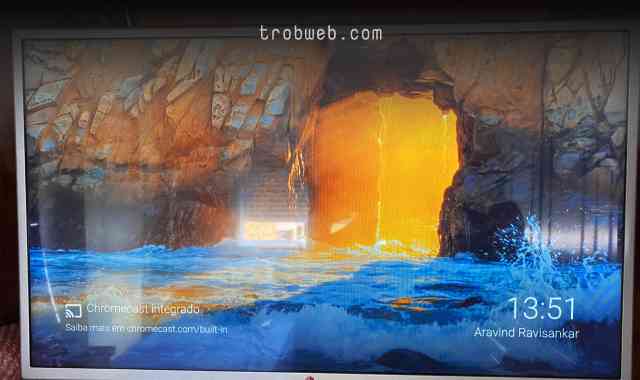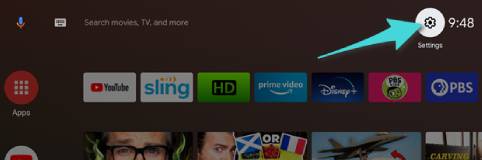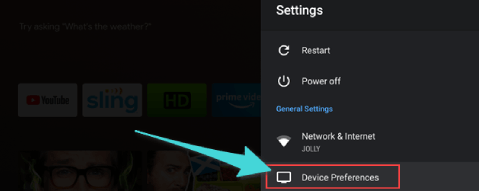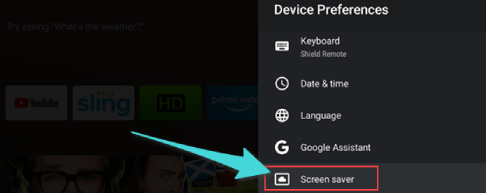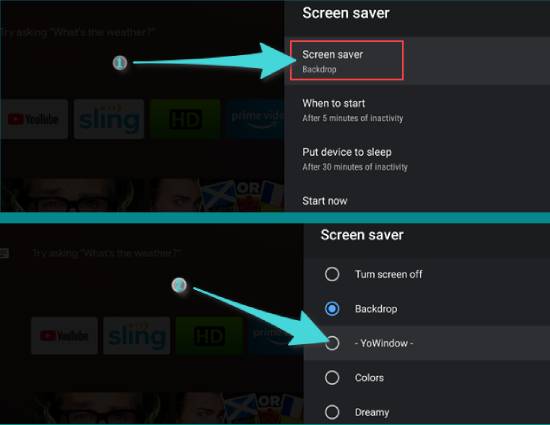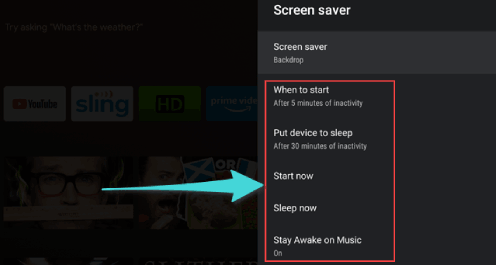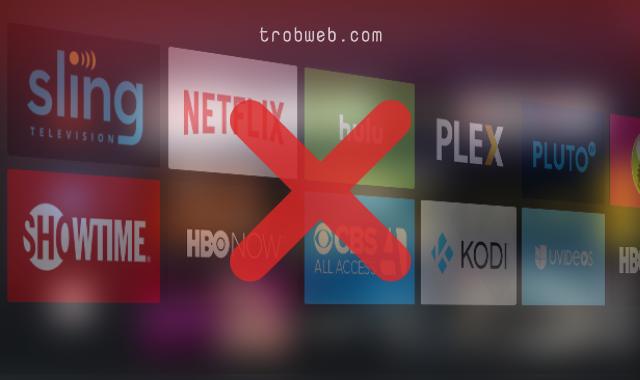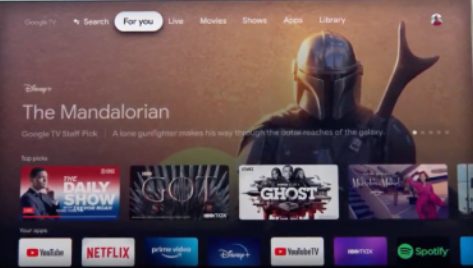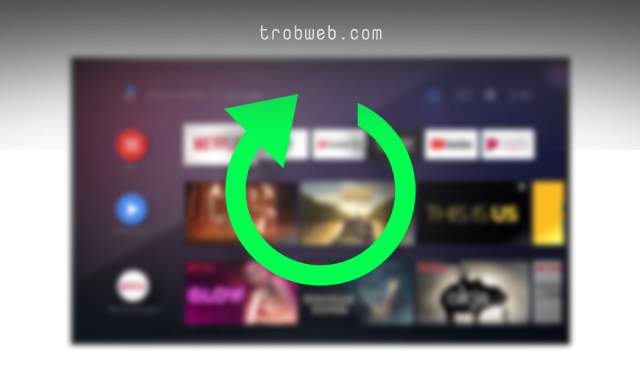Comment changer l'économiseur d'écran sur Android TV
Android TV n'est peut-être pas identique au téléphone Android en termes de personnalisation, mais vous pouvez toujours faire beaucoup de choses de personnalisation sur Android TV. L'un d'eux est la possibilité de modifier une image ou un économiseur d'arrière-plan sur l'appareil. Nous savons également que l'appareil Android TV est comme un ordinateur, lorsqu'il ne connaît aucun mouvement, il devient inactif et un économiseur d'écran apparaît par défaut.
Android TV affiche de temps en temps différentes images d'arrêt, parallèlement à l'heure et aux conditions météorologiques de votre région. Cependant, si vous souhaitez le modifier, suivez les étapes ci-dessous.
En outre, Le fond d'écran de l'écran d'accueil peut-il être modifié sur Android TV?
Comment changer l'économiseur d'écran dans Android TV
Nous nous appuyons sur une application qui fournit un économiseur d'écran, car il y en a beaucoup dans le Google Play Store. Entrez simplement dans le magasin sur votre appareil Android TV, puis saisissez le rectangle de recherche "screen saver", Puis Installez l'application que vous souhaitez.
Par exemple, nous installerons Appliquer YoWindow Le célèbre économiseur d'écran, ainsi que l'affichage de la météo.
Après avoir installé l'application appropriée pour vous, nous allons maintenant la définir comme économiseur d'écran. Sous l'écran principal, appuyez sur l'icône Paramètres située en haut à droite.
Après cela, cliquez sur l'option Préférences de l'appareil "Device Preferences".
Faites défiler vers le bas et appuyez sur Économiseur d'écran "Screen Saver".
Après cela, en haut, cliquez à nouveau sur l'option Écran de veille "Screen Saver". Un menu apparaîtra pour vous permettre de choisir l'économiseur d'écran que vous souhaitez utiliser, y compris l'application d'économiseur d'écran que vous avez installée.
Les options de l'application s'ouvriront automatiquement avec vous afin de le configurer à votre guise. Cliquez sur Préférences "Preferences" cliquez ensuite sur le bouton retour de la télécommande.
Vous pouvez modifier les options suivantes pour modifier le fonctionnement de l'économiseur d'écran sur votre Android TV.
- Quand Start : Le nombre de minutes d'inactivité pendant lesquelles l'économiseur d'écran commencera à apparaître.
- Start Now : Afficher l'économiseur d'écran maintenant, cette option au cas où vous voudriez prévisualiser l'arrière-plan de l'économiseur d'écran maintenant.
- mettre Device à Sleep : Le nombre de minutes d'inactivité après lesquelles l'appareil sera en mode veille.
- Sleep Maintenant : Pour mettre l'appareil en mode veille maintenant.
- Restez éveillé Music : Si de la musique est en cours de lecture sur l'appareil, celui-ci ne passera pas en mode veille.
Voici les étapes à suivre pour modifier l'aspect et la convivialité de l'économiseur d'écran sur Android TV. Malheureusement, il n'est pas possible de changer l'arrière-plan de l'écran d'accueil car vous ne le verrez pas beaucoup par rapport à l'économiseur d'écran. Indépendamment de cela, apprenez à connaître Comment configurer et utiliser le contrôle parental sur Android TV.